10 лучших функций Nintendo Switch
Помимо возможности играть в игры на ходу, Nintendo Switch включает родительский контроль, голосовой чат и другие возможности, о которых вы, возможно, не знали. Вот список основных скрытых (или, по крайней мере, неочевидных) функций, которые могут оказаться полезными.
Эти советы Nintendo Switch применимы к исходной модели консоли.
01
из 10
Найдите свои контроллеры Joy-Con
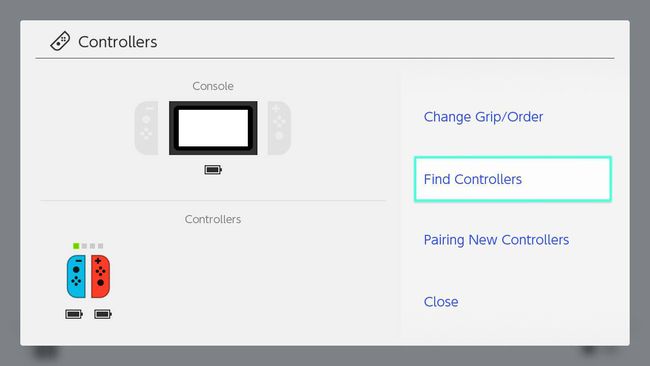
Если один из ваших контроллеров Joy-Con пропал, не покупайте пока что новый. Вместо этого используйте Функция поиска контроллера Nintendo Switch. Он не будет работать в любых обстоятельствах, но если ваш контроллер находится поблизости и сопряжен с вашей консолью, это может избавить вас от необходимости покупать новый.
02
из 10
Подключите Joy-Cons к компьютеру или устройству Android
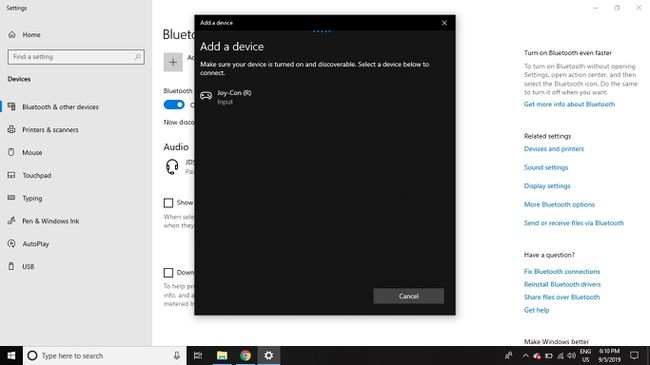
Так же, как это возможно подключить контроллер PS3 к устройству Android, вы можете использовать контроллеры Switch Joy-Con на своем смартфоне или планшете Android через блютуз. Вы можете так же легко соединить Joy-Cons с компьютером, чтобы играть в игры в Steam. Просто отсоедините Joy-Con от Switch и нажмите
Также возможно использовать контроллеры для других консолей с Nintendo Switch.
03
из 10
Создайте новый профиль для дополнительных файлов сохранения на вашем коммутаторе
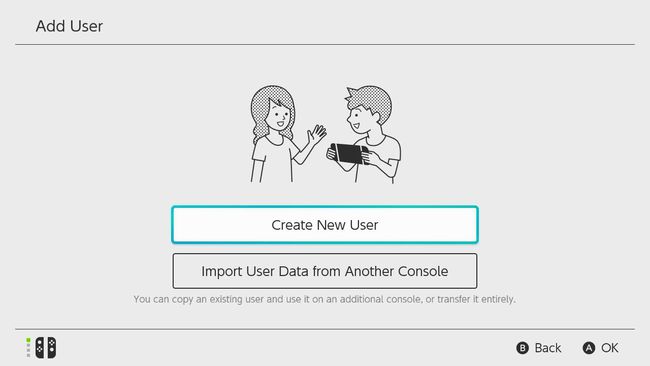
Некоторые игры допускают только один файл сохранения для каждого пользователя, поэтому, если вам нужен дополнительный слот для сохранения, просто добавить новый профиль пользователя. Затем вы можете передавать сохраненные данные между пользователями. К сожалению, вы не можете обмениваться данными сохранения между профилями, но это все еще жизнеспособный обходной путь, если вам нужны дополнительные файлы сохранения.
04
из 10
Передача данных сохранения между консолями коммутатора

Возможно передавать данные сохранения между двумя системами Nintendo Switch. Обе консоли должны быть рядом друг с другом и подключены к Интернету. На них также должно быть установлено последнее обновление прошивки.
05
из 10
Измените регион вашего коммутатора

Switch не работает в регионах, поэтому он играет в игры, выпущенные во всех частях мира. Тем не менее, есть несколько причин, по которым вы можете захотеть изменить настройки региона для своей консоли. Например, вы можете приобрести игры, выпущенные только в Японии (хотя текст и озвучка будут на японском).
Чтобы установить регион вашего коммутатора:
- Выбирать Системные настройки из главного меню.
- Выбирать Система, затем выберите Область.
- Выберите предпочтительный регион и следуйте инструкциям на экране. Вам потребуется перезапустить консоль.
При изменении региона автоматически изменяются языковые настройки, и вы получаете доступ к Nintendo eShop для этого региона; однако для покупки игр вы должны создать новую учетную запись пользователя.
06
из 10
Добавить пользователя из другого региона

Вы можете создать новую учетную запись Nintendo онлайн с помощью любого веб-браузера. Укажите адрес электронной почты, отличный от того, который связан с другой вашей учетной записью, и обязательно выберите нужный регион. После создания новой учетной записи свяжите две учетные записи:
- Выбирать Системные настройки из главного меню.
- Выбирать Пользователи > Добавить пользователя.
- Выбирать Импорт данных пользователя из другой консоли.
- Выбирать Нет.
- Выбирать да.
- Выбирать Свяжите учетную запись Nintendo, затем введите адрес электронной почты, который вы указали для новой учетной записи.
07
из 10
Передача игр и пользовательских данных между консолями коммутатора
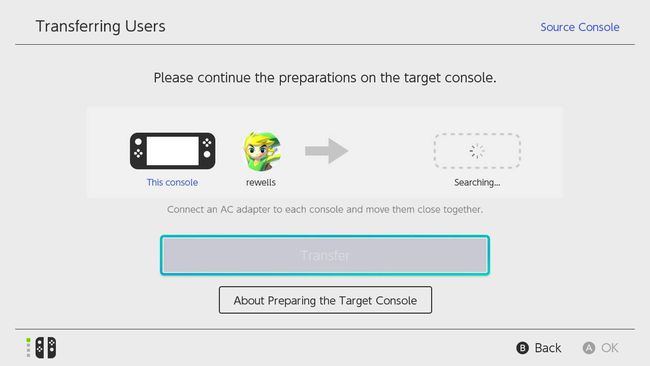
Пользовательские данные включают игры и другой контент, загруженный из Nintendo eShop. Для передачи пользовательских данных между системами:
- Выбирать Системные настройки из главного меню консоли с вашими пользовательскими данными.
- Выбирать Пользователи > Передача ваших пользовательских данных.
- Выбирать Следующий.
- Выбирать Следующий опять таки.
- Выбирать Исходная консоль.
- Выбирать Продолжать.
- Повторите шаги 1–4 на другой системе коммутатора, затем выберите Целевая консоль.
- Как только исходная консоль обнаружит целевую консоль, выберите Передача на исходной консоли.
Также можно передавать пользовательские данные между коммутаторами с помощью карты microSD.
08
из 10
Голосовой чат на Nintendo Switch
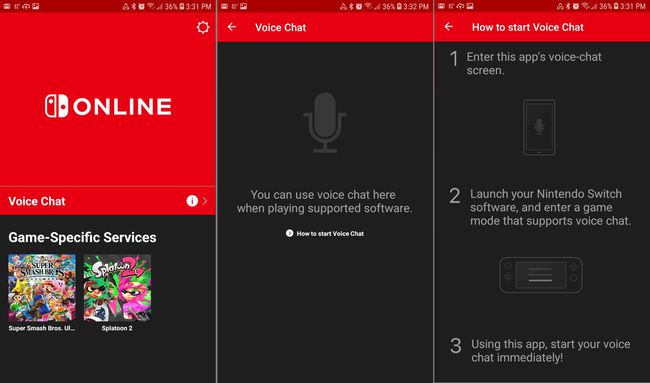
Если вы играете в онлайн-игры вроде Splatoon 2, вы можете общаться со своими товарищами по команде, используя Приложение Nintendo Switch Online, который доступен для iOS и Android. После входа в свою учетную запись Nintendo выберите Голосовой чат из главного меню и следуйте инструкциям на экране.
09
из 10
Используйте USB-клавиатуру или гарнитуру с переключателем

Говоря об онлайн-играх, вы можете подключайте к Switch большинство гарнитур и клавиатур используя порты USB. Хотя вы не можете играть в игры с помощью клавиатуры, вы можете использовать ее для ввода паролей и другого текста. Беспроводные Bluetooth-гарнитуры, включая большинство гарнитур PS4, также совместимы с Switch.
10
из 10
Настройте родительский контроль для Nintendo Switch
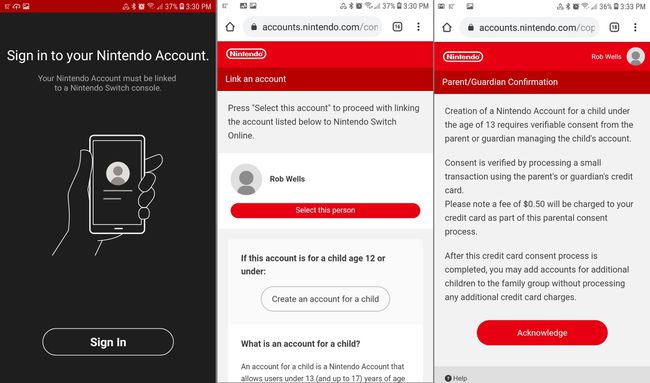
Приложение Nintendo Switch Online также можно использовать для настройки родительского контроля для Switch. Родительский контроль позволяет вам устанавливать ограничения на время игры и ограничивать доступ к определенным играм и функциям. При первом запуске приложения у вас будет возможность создать учетную запись для ребенка. Вам потребуется предоставить данные своей кредитной карты (чтобы доказать, что вы совершеннолетний) и установить пароль.
Запишите свой пароль и сохраните его в надежном месте, так как вам будет сложно сбросить его в будущем.
